- *2022/05/26 Bluetooth対応コーデックの動作状況を確認して追記
- *2022/02/19 同軸出力について追記
私のZishan Z4はその後1年もたずに壊れてしまいました。電源は入るのですがテキストだけが表示されるシステム画面になり起動しない状態です。
Zishan Z4(Amazon中国発送/AliExpress)の操作をひと通り確認しましたので、機能と操作手順を紹介していきます。ファームウェアはver.0.2です。ver.0.1と異なる動作についてはコメントしてあります。

Zishan Z4の関連記事は以下からご覧ください。
- 2021/08/18 Zishan Z4のノイズ対策手順
- 2021/08/29 Zishan Z4のファームウェア更新手順
製品仕様
| メーカー | Zishan |
|---|---|
| 型番 | Z4 |
| DACチップ | ES9038Q2Mx2 |
| LPF | OP275x2 |
| オペアンプ | OPA1622 |
| Bluetoothバージョン | ver.5.1 |
| Bluetoothチップ | QCC5125 |
| コーデック | SBC, apt-X, apt-X LL, apt-X HD, LDAC |
| PCMサンプリングレート | 384k 32bit |
| DSDサンプリングレート | DSD256 |
| 出力 | 3.5mmラインアウト, 3.5mmシングルエンド(アンバランス), 2.5mmバランス, 4.4mmバランス |
| バッテリー容量 | 4200mAh |
| 連続駆動時間 | 約8時間 |
| サイズ | 57*98*20mm |
私のZ4は到着時点からファームウェアver.0.1でした。ver.0.1はBluetooth/USB DAC時のLR反転の修正版らしいです。ファームウェアバージョンは [メインメニュー] – [System] – [About] から確認できます。LRが反転していてファームウェアがver.0.1以下なら以下記事を参考に更新してください。
- 2021/08/29 Zishan Z4のファームウェア更新手順
また、同軸出力はこれから発売されるUSB – Type-Cケーブルで実現されるらしく現時点では使えないようです。CayinなどからUSB Type-C – 3.5mm同軸の既存製品が発売されているようですがZ4で使えるのかどうかは不明です。
[追記] Cayin CS-40TC35(製品情報/Amazon)でZishan Z4からの同軸出力ができるとコメント欄から情報をいただき、私自身もCS-40TC35を購入してみて出力できていることを確認しました。USB-CはZishan Z4の [CHARGE] 側に挿してください。おじまさん、情報ありがとうございます。
外観
ひし形で上下左右に押下できるメニューボタンと中央の丸い選択ボタンで操作します。ひし形のメニューボタンは押し込みが固く、私の握力では片手操作で反応しないことがあります。使っていくうちに慣れだけでなく若干押しやすくなっている気はします。

底面には左から充電/データ転送用コネクター、リセットボタン、USB DAC用コネクターです。LEDはリセットボタンの奥から点灯するのですが強烈に青く光るため私は充電中にいつも布をかけて隠しています。

3.5mmラインアウト、3.5mmシングルエンド(アンバランス)、2.5mmバランス、4.4mmバランスに対応しています。FW ver.0.1の初期設定ではバランス接続は使えないように設定されており [メインメニュー] – [Dac Setting] – [Balance] で設定を変更する必要があります。

左側面にはmicroSDカードスロットがあります。microSDの端子を画面側に向けて挿入し、爪や硬貨などで少し押し込みます。

背面はアクリル板でかなり傷付きやすそうです。縁が金属筐体に接着されているだけなので吸引力のある吸盤で外すことができます。傷がついても構わなければカッターでも開くようです。

ディスプレイ表示で変更できるのは明るさのみです。コントラストが低めでDSDsよりもフォントが細字なため視認性は落ちています。

電源のON/OFF
電源のON/OFFするには中央ボタンを長押しします。起動は非常に早いです。
Car ModeをONに変更しておらず設定画面の表示もOFFになっているのに内部的にONになる不具合があるようです。Car Modeは電源ONの動作を2回行うと充電ケーブルなしでも起動します。中央ボタン押下を複数回行い充電も十分なのに起動しない場合は充電ケーブルを挿してみてください。充電ケーブルを挿して自動で電源が入った場合は [System] から [Car Mode] を一度ONにしてからまたOFFに戻して設定を適用させてください。内部的にもOFF状態に戻ります。
それでも起動しない場合はリセットしてみてください。
充電も十分、充電ケーブルを刺しても起動しない、リセットしてもダメなら購入セラーに問い合わせた方が良いと思います。
リセット
本体底面の [RESET] の穴にクリップなどを差し込んで押し込むことでリセットされます。しかし試した限りではリセット前に変更した設定がリセット後も保持されており、何がリセットされているのかよくわかりません。
駆動時間と充電
連続駆動時間は公称約8時間とのことですがプレーヤーとして3.5mmシングルエンド(アンバランス)接続のみならそれ以上もちました。バッテリー切れから満充電までは約2.5時間です。
[CHARGE]コネクターにUSB Type-Cケーブルを接続すると充電が開始されLEDが点滅、充電完了すると点灯します。充電機器ではなくPCと接続した場合はデータ転送のための接続が行われます。接続は自動で行われるためPCと接続しているとプレーヤーとしては使用できません。
充電ケーブル接続と電源ON/OFFが連動する [Car Mode] がONになっている場合でもデータ転送が優先されますが、ファームウェアver.0.2以降なら [BT Mode] がすでに起動している場合にデータ転送と同時に利用できます。
ビルドクオリティ
- 特になし
- 背面がアクリルパネルで強度は低め
- ひし形ボタンは押しづらい
- ひし形ボタンが反応しなくなることがある
- 4.4mmコネクター精度が悪い
ビルドクオリティは低めです。全面金属筐体だったZ3やDSDsとは異なり背面がアクリルパネルで傷付きやすく押すとたわみます。
ひし形ボタンは押し込みが固く、反応も良くありません。また、接触不良かなにかで反応しなくなることがあります。私のZ4は使用するうちに下ボタンがほとんど効かなくなり、ぐいぐいと押していたらカチカチとは異なるジャリッとした感触の後に直りました。そのうち動作しなくなるのではないかと心配です。
更に私のZ4は4.4mmプラグ精度が良くないためシートを噛ませている上に抜き差しでミシミシ言っておりいつか部品ごと外れるのではないかと心配です。

機能と操作手順
メインメニュー
各種設定画面以外からは左ボタン長押しでメインメニューに戻ることができます。

メインメニュー画面で可能な操作は以下の通りです。
- メニュー選択:上下ボタン押下
- 決定:中央ボタン押下/右ボタン押下
- プレーヤー画面に戻る:左ボタン押下
ステータス表示
上部右には左からCPU使用率、音量、再生の状態、バッテリー量が表示されています。
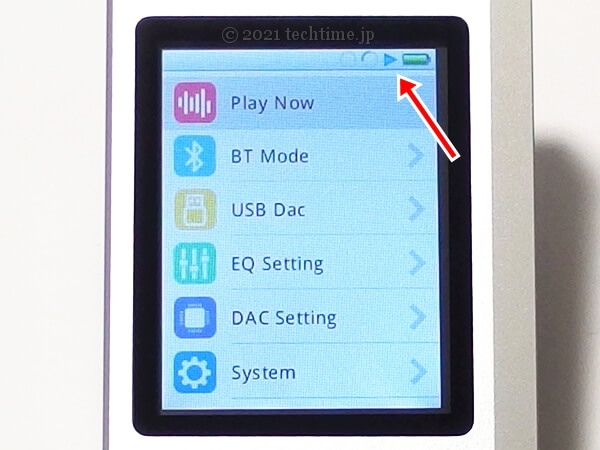
バッテリー表示はあまり当てになりません。使用中に一瞬増えたりいきなりゼロ表示になることがありました。充電中は常に満充電状態の表示になり、充電しながら経過を確認することはできません。
DAC Setting
メインメニューから [DAC Setting] を選択することで表示されます。
![Zishan Z4の[DAC Setting]設定画面を表示させた状態の白背景画像](https://techtime.jp/wp-content/uploads/2021/08/zishan-z4-25.jpg)
[DAC Setting] 画面で可能な操作は以下の通りです。
- メニュー選択:上下ボタン押下
- 設定変更:左右ボタン押下
- 設定確定:中央ボタン押下
- メインメニューに戻る:中央ボタン押下
デジタルフィルター
[Digital Filter] からは7種類のデジタルフィルターを選択できます。デジタルフィルターの解説は私には難しいため割愛させていただきます。インパルス応答とステップ応答の計測結果を掲載していらっしゃる記事を見つけたのでリンクを貼っておきます。⇒『ES9038Q2M DAC基板 仕様 | BLOG – LINUXCOM』
| CMinPhase | Corrected Minimum Phase |
|---|---|
| A Fast(d) | Apodizing Fast roll-off (Default) |
| MinPhaseS | Minimum Phase Slow roll-off |
| MinPhaseF | Minimum Phase Fast roll-off |
| L Phase S | Linear Phase Slow roll-off |
| L Phase F | Linear Phase Fast roll-off |
| BricWall | Brick Wall |
プレーヤー画面設定
[Graph] からはプレーヤー画面の中央の表示をアルバムアート表示/FFT表示/スペクトル表示に切り替えることができます。
バランス接続設定
[Balance] をONにしないと2.5mm/4.4mmバランス接続を使うことができません。ファームウェアver.0.1の初期値はOFFになっています。使用する場合は忘れずに設定変更してください。ver.0.2からはONが初期値に変更されています。
DSD設定
DSDネイティブ再生方式を変更できます。DoPをONにするかどうかで選択できます。
System
[System] からは [Car Mode] [Sleep Time] [BL Time] [Brightness] [System Language] が変更できます。
![Zishan Z4の[System]設定画面を表示させた状態の白背景画像](https://techtime.jp/wp-content/uploads/2021/08/zishan-z4-26.jpg)
Car Mode
Car Mode(車載モード)をONにすると充電ケーブルが接続され電源が供給されている時にのみ動作するようになります。充電ケーブルを接続すると自動的に電源ON、ケーブルを外すと自動的に電源OFFになります。
Car ModeをONにした状態でPCにデータ転送モードで接続している場合はデータ転送が優先され、データ転送用ケーブルを抜いてもメインメニューに戻るのではなくCar Modeの動作により電源が切れてしまいます。この状態から起動したい場合は充電機器に接続された充電ケーブルを接続するか、電源ONの動作(中央ボタン長押し)を2回実行すると1回目は反応せず2回目に通常起動します。
Sleep Time
操作をやめてから自動的に電源OFFにするまでの時間を設定することができます。
BL Time
操作をやめてからディスプレイを消灯するまでの時間を設定することができます。
Brightness
画面の明るさを変更することができます。
System Language
言語を変更できます。対応言語は中国語と英語のみです。
ファイル管理
microSDカードに格納したデータ(フォルダ/ファイル)の表示画面です。
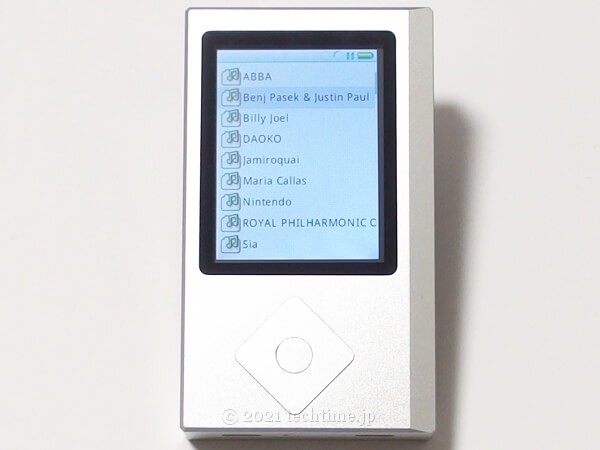
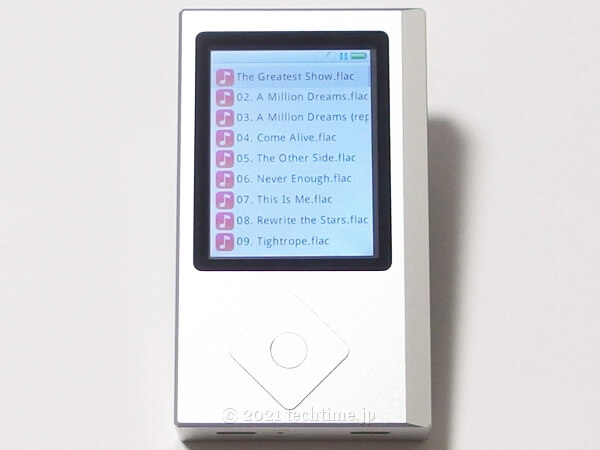
ファイル管理画面で可能な操作は以下の通りです。*印の付いている操作と機能はver.0.2以降は削除されています。
- プレーヤー画面に戻る:最上位階層で左ボタン押下
- 選択ファイルの変更:上/下ボタン押下
- ファイルの選択:中央ボタン押下
- ファイルの再生:中央ボタン押下 → [Play] を選択して中央ボタンを押下*
- ファイルの削除:中央ボタン押下 → [Del] を選択して中央ボタンを押下*
- [Play][Del]メニューの表示を消す:左ボタン押下*
- 上位階層への移動:左ボタン押下
- メインメニューに戻る:左ボタン長押し
プレーヤー
- 再生2曲目以降の頭が少しだけ切れる
- シークバーが不正確
- 文字列が長いファイル名(曲名)は表示しきれない
プレーヤー画面中央はアルバムアート表示/FFT表示/スペクトル表示に切り替えることができます。設定手順は『プレーヤー画面設定』を参照してください。
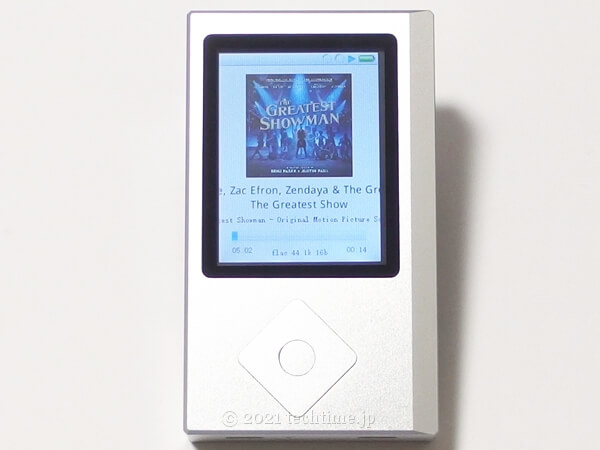
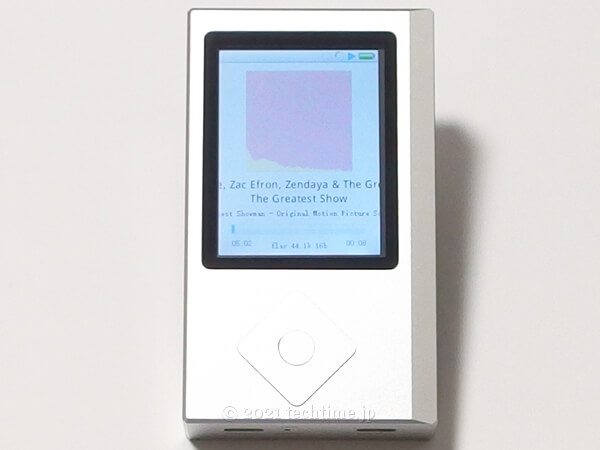
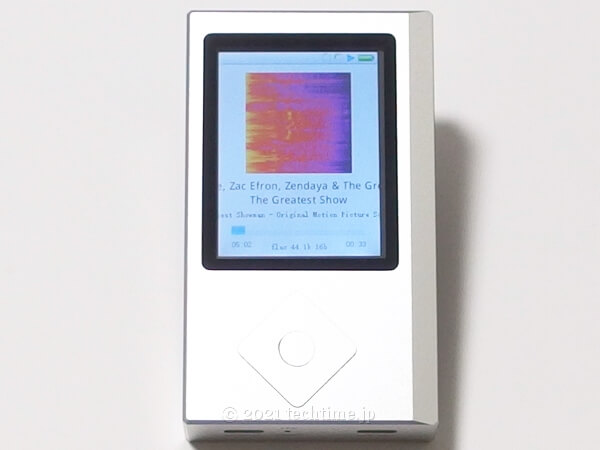
プレーヤー画面で可能な操作は以下の通りです。
- クイックメニュー表示:上ボタン押下
- 再生・停止:中央ボタン押下
- 曲戻し:左ボタン押下
- 曲送り:右ボタン押下
- 早送り:右ボタン長押し
- 音量連続アップ:上ボタン長押し
- 音量連続ダウン:下ボタン長押し
- メインメニューに戻る:左ボタン長押し
再生中のシークバーがずれており曲の終わりで2秒くらい余って表示されます。これはZ3/DSDsと同じ不具合です。
また、再生中の2曲目以降の曲の頭がごくわずかに切れます。しかしZ3やDSDsに比べれば我慢できるレベルではあり、いきなり大きな音から始まる楽曲以外ではあまり気になりませんでした。個人的には音源データを加工(無音を追加してエクスポート)する必要まではなさそうです。私はこれが原因でZ3もDSDsもUSB DACとして使う頻度の方が高かったため、Z4ではようやくデータ加工せず使っても良いかなと思える程度になりました。
クイックメニュー
- 特になし
- 再生モードの種類が限定的
- 再生モードに誤字
- 表示(フォント)が小さい

プレーヤー画面で上ボタンを押すとクイックメニュー画面に切り替わります。クイックメニューで可能な操作は以下の通りです。
- 音量アップ:上ボタン押下もしくは長押し
- 音量ダウン:下ボタン押下もしくは長押し
- イコライザーON/OFF切り替え:左ボタン押下
- 再生モード切り替え:右ボタン押下
- プレーヤー画面に戻る:中央ボタン押下
再生モード切り替えは左ボタンを1回押すごとにフォルダ内リピート(Floder)→ フォルダ内シャッフルリピート(Floder Shuffle)→ microSD内全曲リピート(All)→ microSD内全曲シャッフルリピート(All Shuffle)→ 1曲だけリピート(one)に変更されます。
なお”Floder”は私の誤字ではなくZ4の翻訳スペルミスで実際にそう表示されます。また、モード変更時の再描画範囲が適切ではないようで他のモードの表示が残ることがあります。
フォルダ内リピートはmicroSDカードにデータ格納した際の最下層フォルダ内のリピートであるため、それ以外の分類でリピートすることはできません。
Bluetoothレシーバー
- 切り替えはスムーズ
- ペアリングもスムーズ
- ノイズが出ることがある
![Zishan Z4の[Bluetooth]実行中の画面を表示させた状態の白背景画像](https://techtime.jp/wp-content/uploads/2021/08/zishan-z4-22.jpg)
Bluetoothレシーバーとして機能します。AliExpressの商品ページには対応コーデックについてapt-X HDとLDACしか書かれていませんが、SBC, AAC, apt-X, apt-X LL, apt-X HD, apt-X Adaptive, LDACに対応しています。
公称コーデックにすべて対応していることを確認しました。Zishan Z4のファームウェアはver.0.3(Head-Fi)です。
メインメニュー → [BT Mode] を選択するだけで必要に応じてペアリングが開始されます。内部的には機器未接続なら常時ペアリング待機状態なようです。画面にはペアリング中かどうかなどは表示されませんが接続はスムーズで手間取ることはありません。プロファイルを確認する方法はないようです。
Bluetoothモード起動時に操作可能なのはメインメニューに戻る(左ボタン長押し)のみです。
Bluetoothモード実行時に「ピー」「ザリザリ」とノイズが出る場合は『Bluetooth/USB DACモード時のノイズ』を参照してください。なお再生機器との距離が近い場合に出るノイズは解消できないようです。
USB DAC
- 切り替えはスムーズ
- ノイズが出ることがある
- 電波干渉がある
![Zishan Z4の[USB DAC]実行中の画面を表示させた状態の白背景画像](https://techtime.jp/wp-content/uploads/2021/08/zishan-z4-23.jpg)
USB DAC機能が搭載されています。メインメニュー → [USB Dac] を選択すると切り替わります。ケーブルは本体底面右側の [USB DAC] と書かれたコネクターType-Cケーブルを接続します。
Windows用のドライバーはHead-FiのZisnan Z4の製品ページの『Download』からダウンロードできます。
切り替えはスムーズです。Zishan Z3やDSDsは一旦電源を切るなどコツがあったのですがZ4ではその辺を気にする必要がなくなりました。しかし電波干渉によるノイズがあるため機器によっては重ねて使うことができないでしょう。
USB DACモード起動時に操作可能なのはメインメニューに戻る(左ボタン長押し)のみです。
USB DACモード実行時に「ピー」「ザリザリ」とノイズが出る場合は『Bluetooth/USB DACモード時のノイズ』を参照してください。なお再生機器との距離が近い場合に出るノイズは解消できないようです。
イコライザー
- 音の変化を確認しながら変更できる
- 誤って設定をリセットしやすい
- 誤ってON/OFFを切り替えてしまいやすい
- イコライザーを複数保存できない

イコライザー調整は [メインメニュー] → [EQ Setting] から変更できます。少しだけタイムラグはありますが音楽を聴きながらイコライザーを調節することが可能です。イコライザーのON/OFFを切り替えるには [クイックメニュー] で左ボタンを押下します。
イコライザー設定画面で可能な操作は以下の通りです。
- バンドの選択:左もしくは右ボタン押下
- 設定変更:上もしくは下ボタン押下
- バンドごとの設定の確定:中央ボタン押下
- 設定リセット:左ボタン長押し
- メインメニューに戻る:中央ボタン押下
他の画面から [メインメニュー] に戻る時には左ボタン押下で操作する画面が多いのですがイコライザー含む各種設定から戻る場合は中央ボタン押下です。イコライザー設定画面で左ボタンを長押しすると設定がリセットされます。私はメインメニューに戻るつもりで誤ってイコライザー設定をリセットしてしまうことが多いです。保存可能なイコライザーは設定画面上のものだけです。設定リセットには注意してください。
また、[クイックメメニュー] で操作を誤って気づくとON/OFFが切り替わっていることがあります。設定を別の場所に置いて欲しかったです。
既知の問題
電波干渉によるノイズ
主にスマホやBluetooth対応機器との電波干渉が原因でノイズが出るようです。Zishan Z4を再生機器の側に置いた時に「ジリジリ」とノイズが出る場合は機器との距離や配置を変更してください。機器によっては配置を変えるだけで解消する場合があります。ちなみに私のスマホではZ4と並べた場合にはノイズが出るものの重ねると問題ありません。
Bluetooth/USB DACモード時のノイズ
BluetoothもしくはUSB DACモード使用時にノイズが出ることがあります。対処方法については以下記事を参照してください。
- 2021/08/18 Zishan Z4のノイズ対策手順
ポップノイズ
Zishan Z3もポップノイズが大きく、電源をON/OFFする時はイヤホンを外していました。Zishan DSDsではほとんど鳴らなくなったのですが、Z4ではまた大音量で鳴るようになりました。Z3より大きいのではないでしょうか。
その他ノイズ
その他、イヤホンが壊れても嫌なので気づいてから実験していませんが複数のプラグを刺しているとかなり大きなノイズが出るようです。
その他不具合
私は未確認ですが、ファームウェアver.0.1以前には以下の不具合があったようです。
- Bluetooth/USB DACモードでLR反転(ver.0.1で修正済み)
- ファイル一覧で文字列が長い曲名を表示するためのスクロールが不十分
- 電源OFFの前に再生していた音源の再生時間が記憶されない
また、最新ファームウェアのver.0.2でも未修正な不具合は以下の通りです。Head-FiのZishan Z4スレッドには他にも順次報告が上がっていますので、まだまだ問題は残っているようです。
その他
- 発熱は小さい
- 充電ケーブルを抜いてもすぐにはLEDが消灯しない
充電中や長時間連続使用していても発熱は小さく、ほんのり温かい程度です。しかし熱くなるとのコメントを見た記憶もあるため、あまりにも熱くなる場合は販売店に問い合わせた方が良いかもしれません。
強烈に光るLEDは充電ケーブルを抜いてもしばらく消灯しません。
総評
- 操作方法にクセはあるが大抵の操作にはすぐ慣れる
- USB DACモードに入りやすくなった
- かなりノイズが出やすい
- ビルドクオリティは低め
- 同軸USBケーブルが同時発売されていない
なにかとノイズが出やすいです。ポップノイズなど大きいノイズが出ることも多く、使用する際に気を使う必要があります。Bluetooth/USB DAC使用時のノイズについては販売店から自力修理を試みるように依頼されるため絶対に自分で中身をいじりたくないという人には購入のハードルが高いかもしれません。
細かい不具合はあるものの随時ファームウェアが更新されており、ハードウェアが原因の問題以外は修正の見込みがあります。
ビルドクオリティはイマイチです。アクリル素材の背面は押し込むとたわむためあまり強く圧迫すると中身に影響するか割れるかもしれません。ボタン周りやプラグ周りもいつか壊れそうな気配は感じます。
一度覚えて慣れてしまえばどうということはないのですが操作方法には相変わらずクセがあります。マニュアルは付属しませんので基本的には実際に操作しながら覚える必要があります。本記事に掲載していない操作方法がまだあるかもしれませんし、ファームウェア更新で変わる可能性もあります。
USB DACモードの実行はメニューから選択するだけになって非常に楽になりました。Z3とDSDsでは一度電源を切るなどのコツが必要だったためUSB DAC機能を使いたいのにうまく使いこなせない方もいらしたのではないでしょうか。
諸々の不満はあるものの小型軽量で起動やソフトウェアは動作も軽く、クーポンがあれば$100を切る価格で3.5mmLO/3.5mmPO/2.5mm/4.4mm・Bluetooth・USB DACの全部載せなのはハイコスパだと思います。今のところAmazonでは21,000円とかなり割高なのが残念。
音の傾向などについては使用10時間頃にツイートしています。ブログでレビューするかどうかは未定ですが音質はわりと気に入っているのでできれば記事にしたいとは思っています。
コメント
いつもお世話になっています。
すでに検証なさっているかもしれませんが
Cayin USB Type-C – 3.5mm同軸をRCA変換して
iBasso D12 Hjに接続し再生できることを確認
しました。
ちなみに接続はCharge端子の方でしたね。
いつも情報を頂いてばかりなのでたまにはと思いまして(^^;
おじまさん、ご無沙汰です!
全然ツイートなさらないのでお体壊していらっしゃらないか心配していました。
同軸の情報、ありがとうございますm(_ _)m
後で記事に追記させていただきますね。